Pré-requis
– l’option Formulation détaillée doit être activée
(voir Activer une option)
La gestion des créations de solution, intermédiaire, formules… se fait via le menu Formulation.
Une formule est obligatoirement associée à un projet et peut l’être à un groupe ou une structure.
Chaque formulation permet de créer des préparations qui
décrémentent automatiquement le stock des composants et sont gérées comme élément de stock avec l’identification des emplacements et des flacons via les étiquettes.
L’activation du module de formulation n’est pas soumise à autorisation.
Aussi, le module s’affiche sur les tableaux de bord de l’ensemble des utilisateurs.
Cependant, les autorisations données aux produits s’appliquent aux formules :
Qui a le droit de créer un produit a le droit de créer une formule.
Qui a le droit de supprimer un produit a le droit de supprimer une formule, etc.
Accéder au formulaire :
– Accès rapide Formulation
– Menu Applications > Produits chimiques > Formulation > Formules > ![]() Créer
Créer
1. Compléter les champs
2. ![]() Enregistrer
Enregistrer
3. ![]() Renseigner la composition pour ajouter les composants.
Renseigner la composition pour ajouter les composants.
4. ![]() Ajouter un ingrédient pour déclarer la Phase A de la formulation.
Ajouter un ingrédient pour déclarer la Phase A de la formulation.
Les stocks disponibles sont indiqués pour chaque composant :
– Ajouter une nouvelle phase à la composition en cliquant sur ![]() Ajouter un ingrédient puis sur le menu déroulant de la phase : les phases s’incrémentent automatiquement.
Ajouter un ingrédient puis sur le menu déroulant de la phase : les phases s’incrémentent automatiquement.
– Insérer une phase permet de créer une phase intermédiaire entre deux déjà créées. Les phases déjà existantes sont alors renommées et déplacées en conséquence.
5. Champ Produit : Décrire le composant en utilisant la liste des Produits et formules disponibles.
6. ![]() Enregistrer
Enregistrer
Si un produit est indiqué à 100% dans une formule qui comporte d’autres composants, le pourcentage est recalculé sur le volume total disponible et indiqué en gras dans la colonne Pourcent de la liste des composants de la formule.
Le stock disponible de chaque composant s’affiche dès sa sélection dans la formulation.
L’ordre des composants se modifie avec les actions ![]()
![]()
7. ![]() Terminer lorsque la saisie de la composition est complète.
Terminer lorsque la saisie de la composition est complète.
La formule est modifiable et duplicable à tout moment dans la fiche de la formule ou directement dans la Liste des formules par les actions ![]() Modifier et
Modifier et ![]() Dupliquer.
Dupliquer.